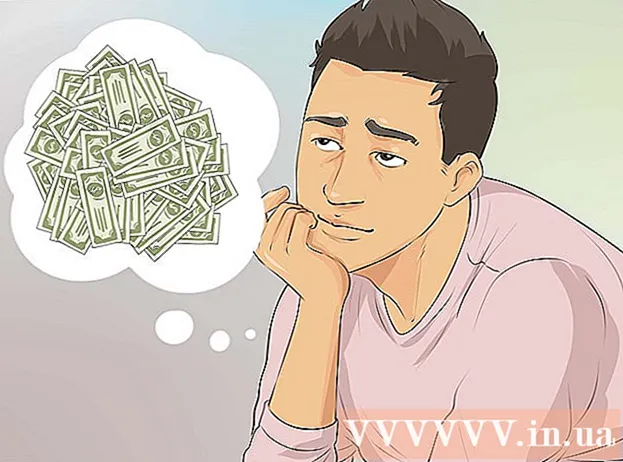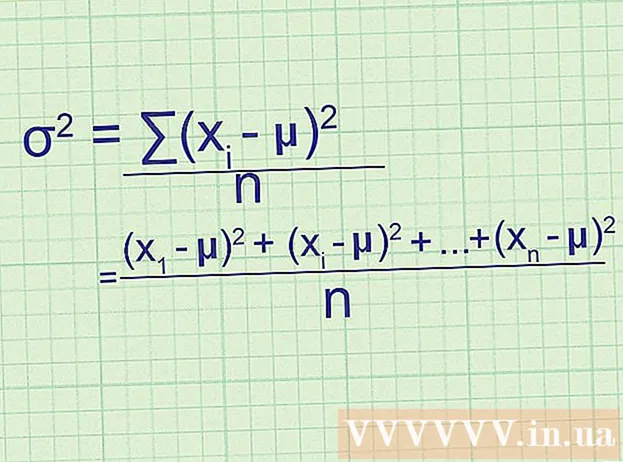作者:
Ellen Moore
创建日期:
15 一月 2021
更新日期:
1 七月 2024
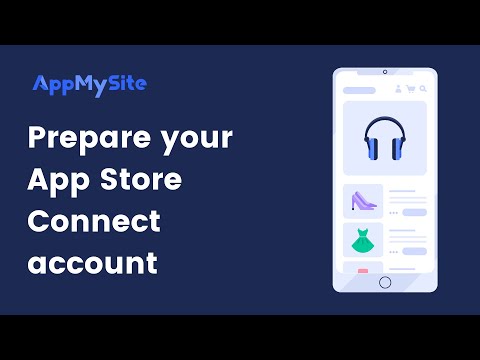
内容
本文将解释如何将新设备添加到您的 Apple Developer Portal。
脚步
方法 1 of 2:通过 iPhone 开发者计划门户
 1 找到 40 位设备 ID (http://www.innerfence.com/howto/find-iphone-unique-device-identifier-udid).
1 找到 40 位设备 ID (http://www.innerfence.com/howto/find-iphone-unique-device-identifier-udid). 2 转到 iPhone 开发中心网站 (http://developer.apple.com/iphone/index.action).
2 转到 iPhone 开发中心网站 (http://developer.apple.com/iphone/index.action). 3 进入屏幕右侧的 iPhone Developer Program Portal。
3 进入屏幕右侧的 iPhone Developer Program Portal。 4 单击设备或 iOS 供应门户链接。
4 单击设备或 iOS 供应门户链接。 5 单击右侧的“添加设备”项(如果您选择“iOS Provisioning Portal”,则单击左侧)。
5 单击右侧的“添加设备”项(如果您选择“iOS Provisioning Portal”,则单击左侧)。 6 输入新设备的描述及其在步骤 1 中获得的 ID。
6 输入新设备的描述及其在步骤 1 中获得的 ID。 7 单击“提交”按钮。
7 单击“提交”按钮。
方法 2 of 2:通过开发者会员中心
 1 在页面上登录您的帐户 https://developer.apple.com/.
1 在页面上登录您的帐户 https://developer.apple.com/. 2 单击“会员中心”选项卡。
2 单击“会员中心”选项卡。 3 转到“证书、标识符和配置文件”部分。
3 转到“证书、标识符和配置文件”部分。 4 从左侧导航窗格中选择“设备”。
4 从左侧导航窗格中选择“设备”。 5 单击“+”图标以添加设备。
5 单击“+”图标以添加设备。 6 输入设备名称以及 UDID。
6 输入设备名称以及 UDID。 7 完成后,在页面底部,单击“继续”按钮。
7 完成后,在页面底部,单击“继续”按钮。 8 在页面底部,选择“注册”链接以注册您的新设备。 重复这些步骤,将最多 100 台设备添加到标准帐户。
8 在页面底部,选择“注册”链接以注册您的新设备。 重复这些步骤,将最多 100 台设备添加到标准帐户。  9 使用 USB 数据线将 iPhone 或 iPad 连接到计算机。
9 使用 USB 数据线将 iPhone 或 iPad 连接到计算机。 10 启动Xcode环境。
10 启动Xcode环境。 11 在 Xcode 中,选择 Windows > Organizer。
11 在 Xcode 中,选择 Windows > Organizer。 12 指定您的设备。 单击“使用”按钮以进行进一步的工作。
12 指定您的设备。 单击“使用”按钮以进行进一步的工作。